- ผู้เขียน Jason Gerald [email protected].
- Public 2023-12-16 11:42.
- แก้ไขล่าสุด 2025-01-23 12:48.
PayPal เป็นระบบการชำระเงินออนไลน์ที่ได้รับความนิยม และช่วยให้คุณสามารถซื้อสินค้าโดยไม่ต้องป้อนข้อมูลการชำระเงินซ้ำสำหรับแต่ละธุรกรรม คุณสามารถสร้างบัญชี PayPal และเริ่มใช้งานได้ในเวลาเพียงไม่กี่นาที
ขั้นตอน
ส่วนที่ 1 จาก 2: การสร้างบัญชี
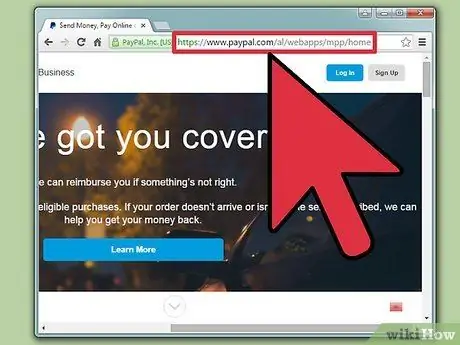
ขั้นตอนที่ 1 ไปที่เว็บไซต์ PayPal หรือเปิดแอป PayPal
คุณสามารถสร้างบัญชีจากหน้าหลักหรือแอป PayPal คุณสามารถดาวน์โหลดและติดตั้งแอป PayPal จาก App Store ของอุปกรณ์ได้ฟรี ขั้นตอนการสร้างบัญชีบนเว็บไซต์จะเหมือนกับขั้นตอนการสร้างบัญชีผ่านแอปพลิเคชันไม่มากก็น้อย
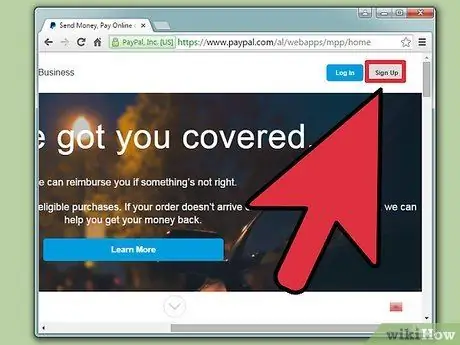
ขั้นตอนที่ 2 คลิก "สมัครฟรี" หรือแตะ "สมัคร"
หลังจากนั้น กระบวนการสร้างบัญชีจะเริ่มต้นขึ้น
- สำหรับบัญชีธุรกิจ มีสองตัวเลือกและแต่ละตัวเลือกมีโครงสร้างค่าธรรมเนียมและผลประโยชน์ที่แตกต่างกัน บัญชีมาตรฐานสามารถใช้ได้ฟรี แต่ผู้ใช้ต้องผ่าน PayPal เมื่อต้องการตรวจสอบธุรกรรม (ชำระเงิน) ในขณะเดียวกัน บัญชีโปรจะมีค่าธรรมเนียม 30 ดอลลาร์สหรัฐ (ประมาณ 450,000 รูเปียห์) ต่อเดือน อย่างไรก็ตาม คุณสามารถควบคุมการออกแบบกระบวนการตรวจสอบธุรกรรมขาออกได้อย่างสมบูรณ์
- บัญชีธุรกิจมาตรฐานฟรีนั้นคล้ายกับบัญชี Premier PayPal แบบเก่า บัญชีนี้เหมาะสำหรับผู้ใช้ที่ซื้อสินค้าหรือขายสินค้าผ่านอีเบย์บ่อยๆ
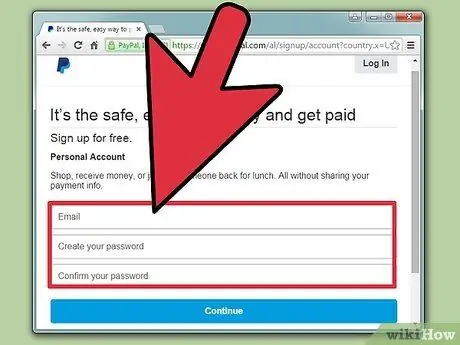
ขั้นตอนที่ 3 ป้อนที่อยู่อีเมลของคุณและสร้างรหัสผ่าน
ตรวจสอบให้แน่ใจว่าคุณสร้างรหัสผ่านที่รัดกุมเพื่อไม่ให้ใครสามารถเข้าถึงข้อมูลทางการเงินของคุณได้ ดูวิธีสร้างรหัสผ่านที่ปลอดภัยสำหรับเคล็ดลับบางประการ
ตรวจสอบให้แน่ใจว่าคุณป้อนที่อยู่อีเมลที่ถูกต้อง เนื่องจากคุณจะต้องเข้าถึงเพื่อยืนยันบัญชีของคุณ
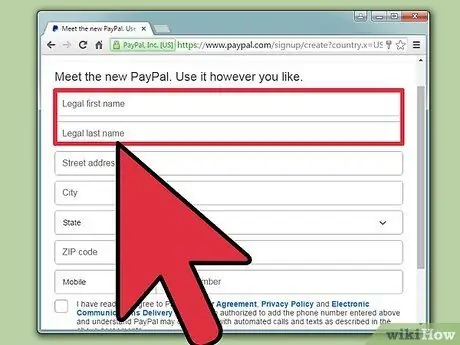
ขั้นตอนที่ 4 กรอกแบบฟอร์มพร้อมข้อมูลส่วนตัว
คุณจะต้องป้อนชื่อตามกฎหมาย ที่อยู่ และหมายเลขโทรศัพท์ของคุณ ข้อมูลทั้งหมดนี้จำเป็นสำหรับการสร้างบัญชี
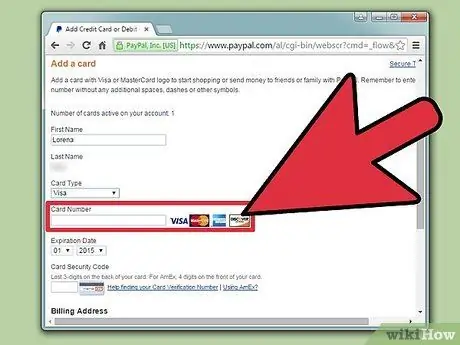
ขั้นตอนที่ 5. ป้อนข้อมูลบัตรเครดิตหรือบัตรเดบิตของคุณ (ไม่บังคับ)
หลังจากป้อนข้อมูลส่วนบุคคลของคุณแล้ว ระบบจะขอให้คุณป้อนข้อมูลบัตรเครดิต/เดบิตของคุณ คุณสามารถป้อนได้ในขั้นตอนนี้หรือหลังจากนั้น แต่ในที่สุด คุณจะต้องป้อนหากคุณต้องการยืนยันบัญชี PayPal ของคุณ
หากคุณไม่ต้องการป้อนข้อมูลบัตรในขณะนี้ ให้คลิก " ฉันควรเชื่อมโยงธนาคารของฉันก่อน"
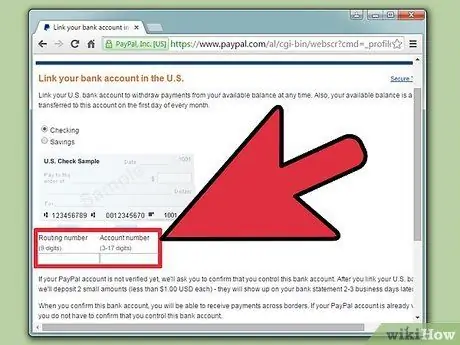
ขั้นตอนที่ 6 ป้อนข้อมูลบัญชีธนาคารของคุณ (ไม่บังคับ)
คุณจะต้องเชื่อมโยงบัญชีธนาคารหากต้องการรับเงินและส่งไปที่บัญชีของคุณ คุณไม่จำเป็นต้องทำในขั้นตอนนี้หากคุณไม่ต้องการ เพียงคลิก " ฉันจะลิงก์ธนาคารของฉันในภายหลัง " เพื่อข้ามขั้นตอนนี้ หลังจากนั้น ระบบจะขอให้คุณยืนยันว่าต้องการข้ามขั้นตอนนี้
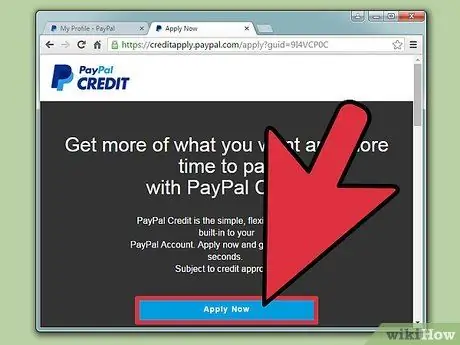
ขั้นตอนที่ 7 สมัครเครดิต PayPal (ไม่บังคับ)
ก่อนที่จะเข้าสู่หน้าสรุปบัญชี ("สรุป") PayPal จะขอให้คุณลงทะเบียนวงเงินสินเชื่อ ขั้นตอนนี้เป็นทางเลือก และคุณต้องอ่านเงื่อนไขทั้งหมดก่อนสมัครสิ่งอำนวยความสะดวก หากคุณไม่ต้องการสมัครสินเชื่อ ให้คลิก "ไม่เป็นไร"
ส่วนที่ 2 จาก 2: การยืนยันบัญชี
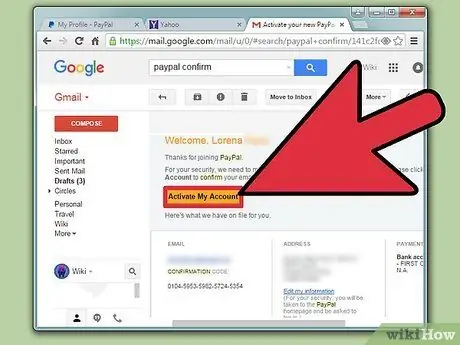
ขั้นตอนที่ 1. ยืนยันที่อยู่อีเมล
ในการรับเงินเข้าบัญชี PayPal ของคุณ คุณต้องยืนยันที่อยู่อีเมลของคุณ คุณต้องได้รับข้อความอีเมลเมื่อคุณสร้างบัญชีของคุณ คลิกปุ่ม " ใช่ นี่คืออีเมลของฉัน " ในข้อความเพื่อยืนยันที่อยู่อีเมล
หากคุณไม่พบข้อความจาก PayPal ให้ตรวจสอบโฟลเดอร์ "สแปม" หรือป้ายกำกับ "การซื้อ" ใน Gmail คุณสามารถขอให้ PayPal ส่งข้อความอื่นถึงคุณจากหน้าสรุปบัญชี คลิก " ยืนยันอีเมล " เพื่อส่งข้อความยืนยันอื่น
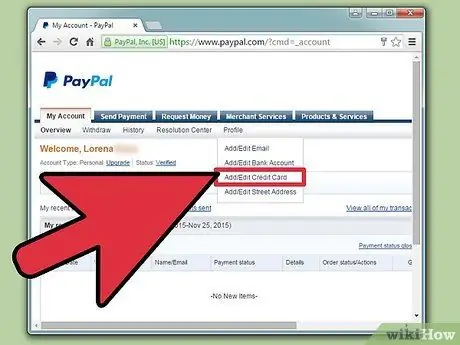
ขั้นตอนที่ 2. เชื่อมต่อบัญชีธนาคารกับบัญชี
ในการส่งเงินจากบัญชีธนาคารหรือส่งเงินที่ได้รับไปยังบัญชี คุณต้องเชื่อมโยงบัญชีธนาคารของคุณกับ PayPal คลิกตัวเลือก "เชื่อมโยงธนาคาร" ในหน้าสรุปบัญชีเพื่อเริ่มต้น การส่งเงินให้เพื่อนหรือสมาชิกในครอบครัวผ่านบัญชีธนาคารที่เชื่อมโยงนั้นถูกกว่าการส่งเงินผ่านบัตรเครดิตหรือบัตรเดบิตมาก
- หากธนาคารของคุณลงทะเบียนกับ PayPal คุณสามารถป้อนข้อมูลเข้าสู่ระบบธนาคารออนไลน์เพื่อเชื่อมโยงบัญชีของคุณกับบัญชีธนาคารของคุณโดยอัตโนมัติ
- หากธนาคารไม่อยู่ในรายการ คุณจะต้องป้อนหมายเลขบัญชีและหมายเลขเส้นทาง ข้อมูลนี้สามารถพบได้ที่ด้านล่างของเช็ค โดยปกติจะใช้เวลาหนึ่งหรือสองวันในการยืนยันข้อมูล PayPal จะตั้งค่าเงินฝากแบบเบาสองครั้งในบัญชีที่มีมูลค่าน้อยกว่าหนึ่งดอลลาร์สหรัฐ คุณจะต้องป้อนเงินฝากทั้งสองเพื่อยืนยันว่าคุณเป็นเจ้าของบัญชีธนาคาร คุณสามารถดูเงินฝากนี้ในรายงานออนไลน์ภายใน 24-48 ชั่วโมง
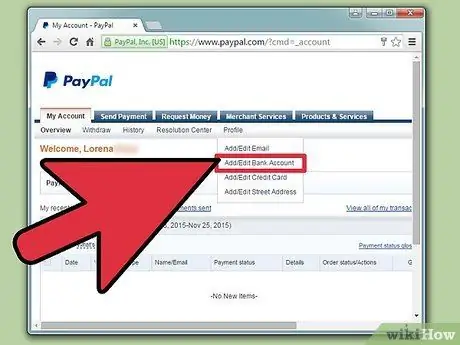
ขั้นตอนที่ 3 เชื่อมโยงบัตรเดบิตหรือบัตรเครดิตของคุณ
คุณสามารถใช้ PayPal เพื่อจัดการบัตรเครดิตและบัตรเดบิตต่างๆ ได้ คุณจึงทำธุรกรรมจากเว็บไซต์ได้โดยไม่ต้องป้อนข้อมูลการชำระเงินทุกครั้งที่ซื้อสินค้า คลิกตัวเลือก "เชื่อมโยงบัตร" ในหน้าสรุปเพื่อเพิ่มบัตรไปยังกระเป๋าเงิน PayPal ของคุณ คุณจะต้องป้อนหมายเลขบัตร วันหมดอายุ และรหัสความปลอดภัย ชื่อบนบัตรต้องตรงกับชื่อตามกฎหมายที่คุณป้อนเมื่อสร้างบัญชีของคุณ บัตรจะเชื่อมโยงกับบัญชีทันที






